Riavviare Firefox è sempre difficile per quelli di noi con dozzine di schede aperte, perché non vuoi perdere tutte le schede aperte, ma potresti non volerle aggiungere tutte ai segnalibri.
Per fortuna ci sono una serie di opzioni per risolvere questo problema:
- Usa l'estensione Riavvia Firefox.
- Imposta Firefox per salvare tutte le finestre e le schede, ogni volta.
- Imposta Tab Mix Plus per salvare tutte le finestre e le schede (se stai utilizzando le sessioni Tab Mix Plus invece di quella nativa di Firefox).
Usa l'estensione Riavvia Firefox
Innanzitutto, dovrai scaricare e installare l'estensione da Componenti aggiuntivi di Mozilla . Quindi guarda il menu file e dovresti vedere una nuova voce di menu brillante. Questo riavvierà Firefox e manterrà tutte le tue schede esattamente dove le avevi interrotte.
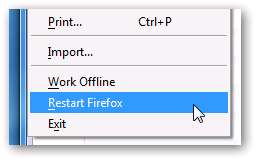
Puoi anche usare il pulsante della barra degli strumenti se lo desideri, ma per me occupa troppo spazio.
Imposta Firefox per salvare tutte le finestre e le schede, ogni volta
È possibile configurare Firefox per salvare sempre la posizione corrente semplicemente andando su Opzioni, quindi modificando il menu a discesa in "Mostra le mie finestre e schede dall'ultima volta".

Quando chiudi il browser, riprenderà automaticamente da dove eri rimasto. Tieni presente che ciò rende l'impostazione della homepage in qualche modo irrilevante.
Imposta Tab Mix Plus per salvare tutte le finestre e le schede
Questo si applica solo se stai usando il gestore della sessione Tab Mix Plus. Se apri Opzioni Tab Mix Plus, puoi cambiare "All'avvio del browser" in "Ripristina".
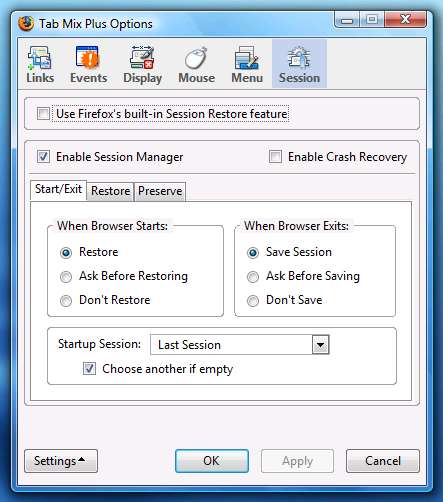
Potresti anche voler abilitare il ripristino in caso di arresto anomalo ... ma ti consiglio di utilizzare invece il ripristino della sessione integrato di Firefox, poiché sembra funzionare meglio per me.







